Ulasan Klik: Apakah ini plugin WordPress penjadwalan media sosial terbaik?
Diterbitkan: 2025-04-10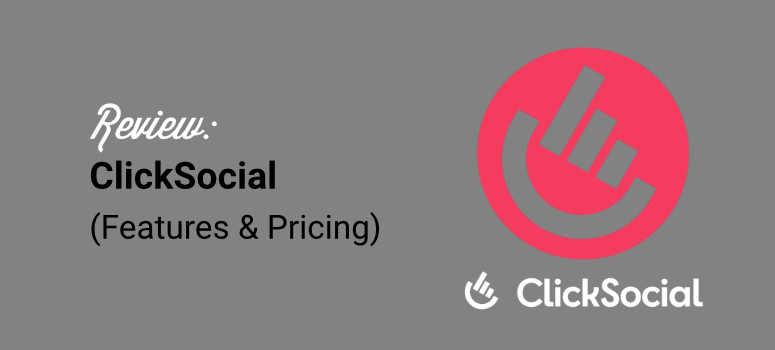
Di dunia digital saat ini, media sosial hanya tidak dapat dinegosiasikan untuk bisnis. Jika Anda serius menumbuhkan situs WordPress Anda, Anda tidak dapat mengabaikan media sosial. Itu harus dilakukan.
Tentu, semua orang mengejar bahwa Google Traffic, dan SEO sangat penting. Bagaimanapun, lalu lintas organik adalah salah satu cara terbaik untuk mendapatkan pelanggan yang konsisten dan berkualitas tinggi.
Tapi jujur, media sosial masih sama pentingnya!
Pikirkan tentang hal ini - ini adalah jalan utuh lain untuk terhubung dengan orang sungguhan. Plus, sangat fantastis untuk membangun merek yang dikenali dan dipercaya orang. Dan mari kita menjadi nyata, siapa yang tidak menginginkannya?
Tapi inilah yang selalu kami dengar dari pengguna WordPress: Manajemen Media Sosial adalah pembuangan waktu.
Selain itu, menjadwalkan posting di berbagai platform dapat menjadi sangat berulang. Jadi, mudah untuk melihat mengapa begitu banyak orang tidak terlalu fokus pada pemasaran media sosial.
Mungkin tidak terlalu buruk jika hanya tentang mengelola satu atau dua platform media sosial.
Tapi hari ini, Anda harus berada di beberapa platform untuk benar -benar diperhatikan, seperti Facebook, X (sebelumnya Twitter), Instagram, sebut saja.
Sekarang, bagaimana jika Anda bisa menangani semua penjadwalan media sosial, manajemen, dan pemasaran dari dasbor WordPress Anda? Bayangkan waktu yang Anda hemat jika Anda bisa mengotomatiskan posting media sosial Anda.
Ingat, berbagi konten media sosial Anda adalah salah satu cara terbaik untuk membuat orang berbicara dan terlibat dengan situs Anda. Selain itu, ini adalah cara yang fantastis untuk mengarahkan lalu lintas dan benar -benar membangun koneksi itu dengan audiens Anda.
Itulah sebabnya di ISITWP, kami terus mencari alat sosial WordPress terbaik untuk membantu pengguna seperti Anda.
Kami telah berada di ruang WordPress selama bertahun -tahun, menguji plugin yang tak terhitung jumlahnya untuk situs web dan proyek klien kami.
Jadi, kita tahu apa yang berhasil dan apa yang tidak.
Sebelum kami merekomendasikan plugin, tema, atau hosting apa pun, kami mengujinya sendiri. Kami tidak mengandalkan ulasan online dan pandangan cepat pada halaman fitur.
Dan hari ini, melalui ulasan ini, kami ingin berbagi pengalaman kami dengan salah satu plugin WordPress Media Sosial Favorite kami: ClickSocial.
Jadi, saat kami menyelami ulasan Klik ini, kami akan membagikan bagaimana hal itu dapat memudahkan beban kerja Anda dan meningkatkan kehadiran media sosial online Anda berdasarkan pengalaman kami.
Untuk membantu Anda dengan mudah menavigasi ulasan ini, kami telah membaginya menjadi beberapa bagian. Anda dapat dengan cepat melompat ke bagian mana pun dengan memilih tautan di bawah ini.
- Ikhtisar: ClickSocial
- Instalasi dan atur
- Kustomisasi
- Kemudahan penggunaan
- Fitur
- Dokumentasi & Dukungan
- Harga
- Pro & kontra
- FAQ
- Putusan akhir
Ikhtisar: ClickSocial
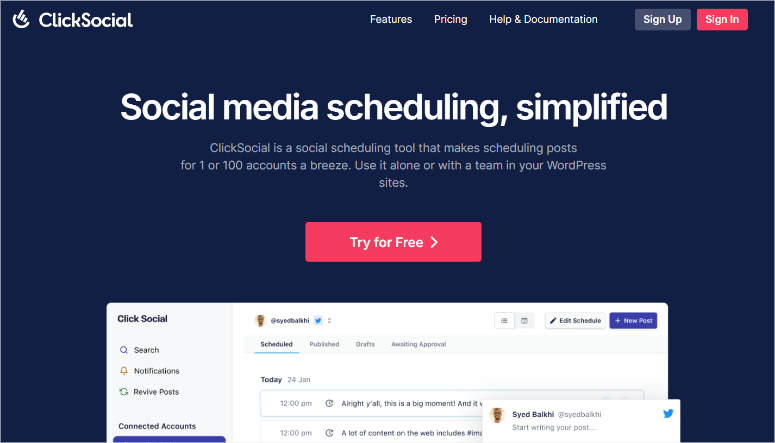
Anda tahu, menarik betapa banyak plugin WordPress yang hebat berasal dari tim yang sudah memakukan sesuatu yang lain di dunia WordPress.
Ambil klik sosial, misalnya. Ini sebenarnya dibuat oleh orang yang sama yang menciptakan balon smash.
Dan jika Anda sudah ada di sekitar WordPress untuk sementara waktu, Anda mungkin pernah mendengar tentang Smash Balloon. Mereka adalah tim di balik beberapa plugin umpan media sosial terbaik.
Misalnya;
- Facebook Feed Pro
- Instagram Feed Pro
- Twitter Feed Pro
- Tiktok Feed Pro
- Dan begitu banyak orang lain
Dengan Smash Balloon, Anda dapat menarik feed dari berbagai akun media sosial dan menampilkannya di situs Anda.
Selain itu, Anda dapat membuat feed yang berbeda dan menambahkannya ke halaman yang berbeda. Atau buat tembok sosial, tempat Anda menempatkan feed dari platform media sosial yang berbeda di halaman yang sama.
Plus, Smash Balloon sangat fleksibel. Anda dapat menyesuaikan setiap umpan agar sesuai dengan tema situs web branding dan bisnis Anda.
Kami telah menggunakannya sendiri pada proyek yang berbeda, dan itu selalu menjadi pilihan terbaik untuk menanamkan pakan sosial.
Lihatlah ulasan balon smash di sini untuk mempelajari lebih lanjut.
Tapi ini masalahnya, meskipun Smash Balloon luar biasa untuk feed, tim menyadari ada sesuatu yang masih hilang untuk pengguna WordPress.
Ada banyak alat manajemen media sosial di luar sana, bukan? Tapi banyak dari mereka hanya ... rumit.
Mereka tidak benar -benar dibuat untuk pengguna WordPress sehari -hari yang hanya ingin dengan mudah berbagi konten mereka dan menumbuhkan kehadiran media sosial mereka tanpa kewalahan.
Jadi, dengan gaya balon smash sejati, mereka kembali ke ide inti mereka: tetap sederhana. Dan begitulah caranya Klik Lahir.
ClickSocial dirancang khusus untuk pengguna WordPress yang menginginkan cara mudah untuk benar -benar terlibat dengan audiens media sosial mereka dan mendapatkan lebih banyak lalu lintas kembali ke situs web mereka dari media sosial.
Muncul dikemas dengan fitur untuk mempermudah ini. Misalnya, Anda mendapatkan fitur seperti embed tautan satu klik, yang sangat berguna.
Plus, ini memungkinkan Anda untuk mengunggah file media WordPress langsung ke media sosial, merampingkan pembuatan konten.
Dan inilah yang keren: Kebangkitan konten otomatis .
Ini membantu Anda menjaga kehadiran media sosial Anda tetap aktif bahkan saat Anda sibuk.
Bagian terbaik?
Semua ini ada di dasbor WordPress Anda. Tidak ada lagi melompat di antara platform yang berbeda - semuanya ada di satu tempat.
Pada akhirnya, ClickSocial berusaha menjembatani kesenjangan antara media sosial dan pemilik bisnis. Mereka ingin membuat media sosial bukan hanya renungan, tetapi bagian inti yang nyata dari strategi pemasaran Anda.
Kekuatan utama mereka adalah membantu Anda menjaga konten Anda tetap hidup dan beredar di media sosial.
Mari kita jelaskan lebih banyak dengan ulasan Klik ini.
Tinjauan Klik: Apakah ini alat manajemen media sosial yang tepat untuk Anda?
Jadi, dalam ulasan Klik ini, kami akan menjelaskan dengan tepat bagaimana hal itu dapat membantu Anda dengan penjadwalan dan manajemen media sosial.
Kami akan melalui setiap bagian untuk menunjukkan kepada Anda semua yang perlu Anda ketahui tentang ClickSocial dan jika itu adalah alat yang tepat untuk Anda.
Mari kita mulai dengan instalasi dan mengatur.
Instalasi dan atur
Jika Anda ingin mencoba ClickSocial, Anda benar -benar dapat memulai dengan versi gratis mereka. Anda dapat menemukannya di repositori plugin WordPress, benar -benar gratis untuk diunduh dan dicoba.
Soalnya, bahkan versi gratis dari ClickSocial sangat kuat.
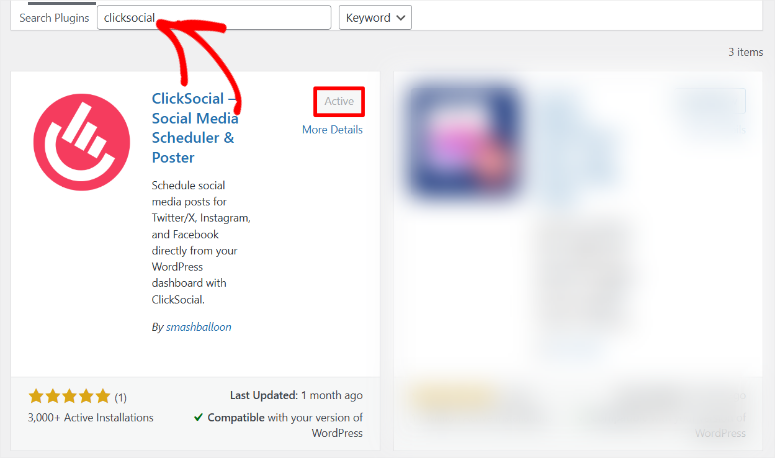
Ini memungkinkan Anda menghubungkan akun media sosial Anda dan merasakan posting penjadwalan. Ditambah lagi, itu bahkan memberi Anda pandangan kalender, yang sangat berguna untuk mendapatkan pandangan burung tentang strategi media sosial Anda.
Tetapi untuk ulasan ini, kami ingin benar -benar menempatkan Clicksocial melalui langkahnya dan menguji semua lonceng dan peluit.
Jadi, kami menggunakan Versi Pro Klik.
Dan yang kerennya adalah, Anda juga dapat memulai dengan uji coba gratis 14 hari dari versi pro.
Untuk memulai, pergilah ke situs web resmi ClickSocial dan pilih rencana. Setelah Anda mendaftar untuk uji coba, hal pertama yang akan Anda lihat adalah Anda diarahkan langsung ke dasbor akun Klik Anda.
Dan izinkan saya memberi tahu Anda, dashboard clicksocial membuat kesan pertama yang bagus. Ini sangat indah dan terlihat modern. Semuanya diletakkan dengan cara yang mudah ditemukan dan dinavigasi.
Anda tahu bagaimana beberapa dasbor plugin bisa terasa berantakan atau membingungkan? Nah, ClickSocial jelas tidak seperti itu. Bahkan, dari pengalaman kami, yang ini secara mengejutkan terperinci sejauh dasbor plugin berjalan.
Selain itu, Anda akan melihat bahwa banyak opsi yang Anda dapatkan di plugin WordPress sebenarnya dicerminkan di sini di dasbor.
Jadi, jika Anda merasa ingin mengelola media sosial Anda dari dalam WordPress sangat luar biasa, Anda dapat dengan mudah beralih ke dasbor klik dan menangani berbagai hal dari sana.
Tapi mari kita sampai ke poin utama: Cara menghubungkan ClickSocial ke situs web WordPress Anda.
Dan kabar baiknya adalah, mereka telah membuat proses ini sangat mudah.
Tepat di beranda dasbor Clicksocial, mereka memiliki panduan yang memandu Anda tentang cara menghubungkan situs web Anda. Tidak perlu mengarungi halaman dokumentasi atau menonton tutorial video yang panjang.
Tidak apa -apa di sana, sangat jelas.
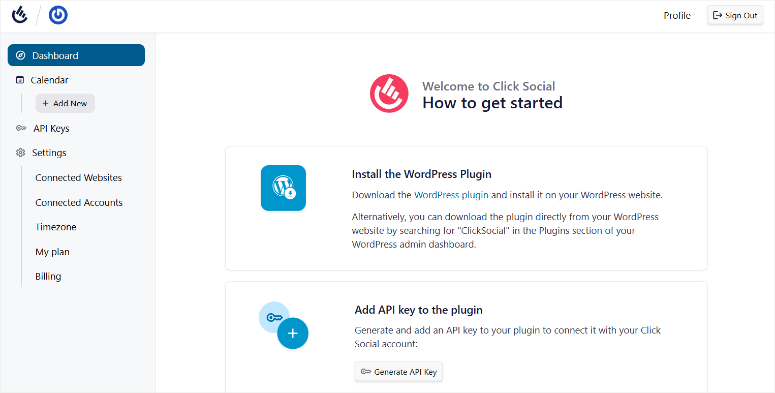
Langkah pertama dalam walkthrough adalah memilih plugin WordPress di bawah tab "Instal WordPress Plugin". Setelah itu, saatnya untuk menuju ke dasbor WordPress Anda untuk benar -benar menginstal plugin.
Untuk melakukan ini, cukup buka plugin »Tambahkan plugin baru , seperti biasanya saat menginstal plugin apa pun.
Kemudian, Anda mengunggah file plugin ClickSocial yang Anda unduh dari dasbor mereka. Setelah diunggah, cukup tekan "Instal" dan kemudian "aktifkan" plugin.
Jika Anda menghadapi masalah apa pun, lihat posting ini tentang cara menginstal plugin WordPress.
Oke, jadi setelah Anda mengaktifkan ClickSocial, Anda akan melihat opsi menu baru di sidebar WordPress Anda, berlabel "ClickSocial." Pilih untuk langsung ke halaman onboarding .
Sekarang, di halaman onboarding ini, Anda akan melihat opsi untuk membuat akun baru. Ini berguna jika Anda baru saja mengunduh versi gratis dari repositori WordPress dan belum mendaftar.
Tetapi karena kami sudah memiliki akun pro kami dan semua mendaftar, kami akan memilih "Saya sudah memiliki akun."
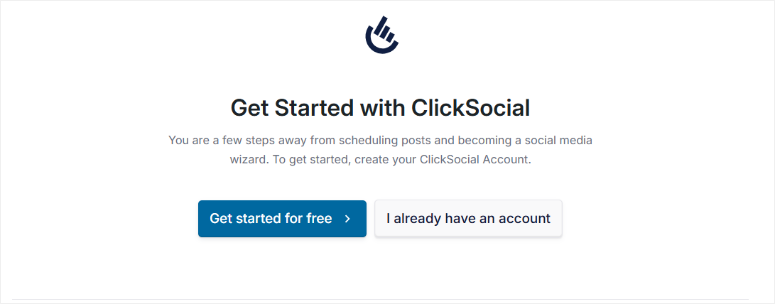
Sekarang, untuk langkah berikutnya, Anda harus melompat kembali ke dasbor akun klik Anda. Di sini, cari bagian "Tambahkan API Key ke plugin". Anda akan melihat tombol di sana yang bertuliskan "Hasilkan Kunci API."
Pilih itu untuk membuat kunci baru. Di layar berikutnya, tekan tombol "Tambah Baru" di bagian atas. Setelah ini, popup meminta Anda untuk memberi nama kunci API Anda.
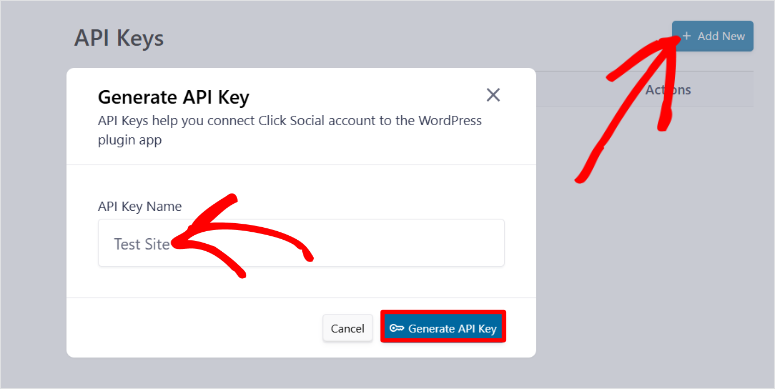
Jika Anda berencana menggunakan ClickSocial di banyak situs web, sebaiknya beri nama sesuatu yang Anda akan mudah dikenali dan dikaitkan dengan setiap situs.
Setelah Anda menamainya, ClickSocial akan menghasilkan kunci API Anda. Salin kunci itu. Kemudian, kembalilah ke dasbor WordPress Anda dan halaman Onboarding Clicksocial kami baru saja.
Anda akan melihat bilah teks di sini - tempel kunci API dan kemudian pilih "Connect."
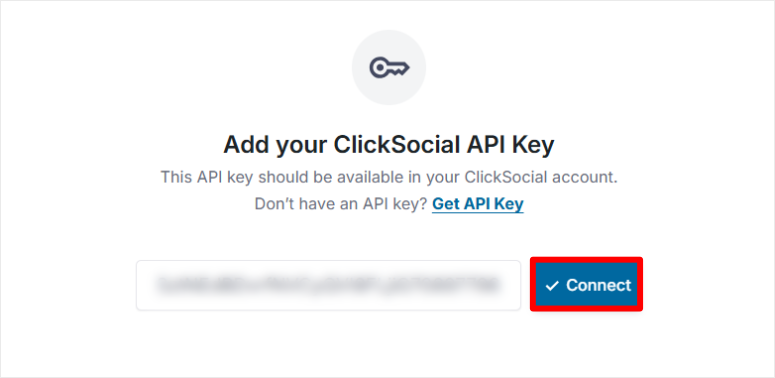
Dan begitu saja, Anda telah menghubungkan ClickSocial ke dasbor WordPress Anda.
Setelah ini, Anda akan segera dibawa ke halaman "Mulai" di dasbor WordPress Anda. Apa yang benar -benar menyenangkan tentang halaman "Mulai" ini adalah bahwa mereka menggunakan akordeon untuk setiap langkah pengaturan.
Ini adalah bagian yang dapat Anda perluas dan runtuh. Akibatnya, itu membuat pengaturan plugin merasa dipandu dan mudah karena memecah semuanya menjadi potongan yang bisa dikelola.
Jadi, langkah selanjutnya adalah memilih "Hubungkan Akun Sosial" di akordeon. Setelah mengembang, pilih tombol "+ Tambah Akun".
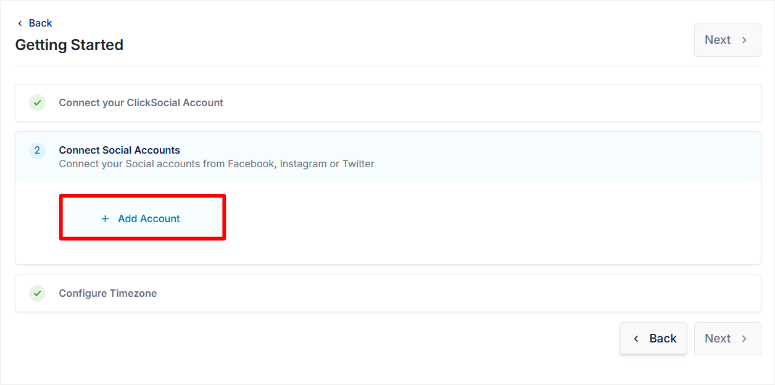
Di sini, pilih di antara platform media sosial: X (yang dulunya Twitter), Facebook, atau Instagram.
Untuk contoh ini, mari kita pergi dengan Facebook. Saat Anda memilih "Connect ke Facebook," itu mengarahkan Anda ke halaman masuk Facebook-Clicksocial.
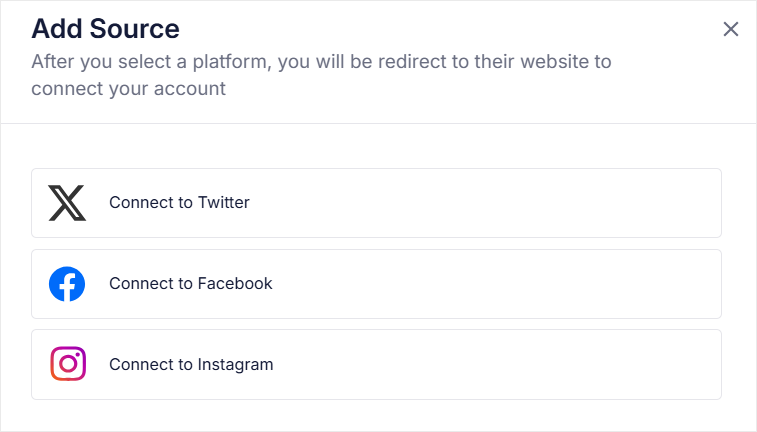
Di sini, masukkan detail login klik Anda dan tekan "Login." Di jendela Popup, pilih halaman Facebook mana yang ingin Anda berikan Klik Akses.
Kemudian, di layar berikutnya, pilih bisnis yang ingin Anda berikan akses sosial. Akhirnya, pada popup terakhir, cukup tinjau izin yang Anda berikan dan simpan pengaturan Anda.

Setelah semua itu, Anda akan diarahkan kembali ke dasbor WordPress Anda. Dan jika Anda ingin menambahkan lebih banyak akun media sosial, pilih "Tambah Akun" lagi dan ulangi proses untuk platform lain.
Setelah selesai, cukup pilih selanjutnya .
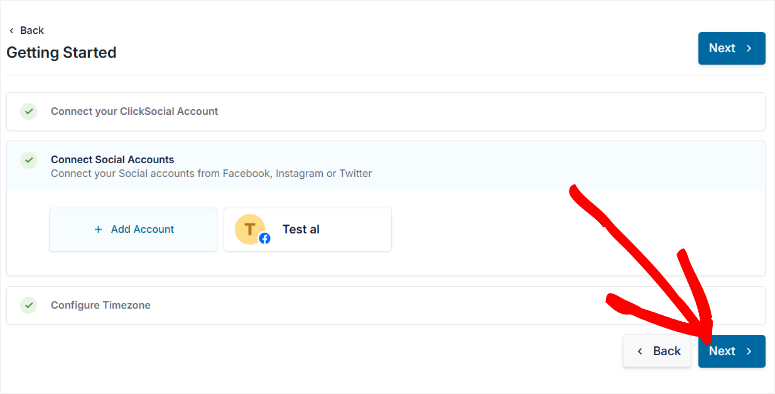
Setelah Anda menghubungkan semua akun Anda, tekan "Next" di bagian bawah layar "Connect Social Accounts". Ini membuka bagian "Configure TimeZone".
Ini penting karena pengaturan zona waktu memastikan semua posting yang Anda jadwal keluar pada waktu yang tepat, baik untuk Anda maupun untuk setiap anggota tim yang mungkin Anda miliki.
Anda mendapatkan dua opsi zona waktu di sini. Anda dapat "menggunakan clicksocial's connected account timeZone" atau "Gunakan Situs WordPress TimeZone." Pilih mana yang paling cocok untuk Anda dan tim Anda.
Setelah Anda memilih zona waktu Anda, cukup tekan "Finish Setup."
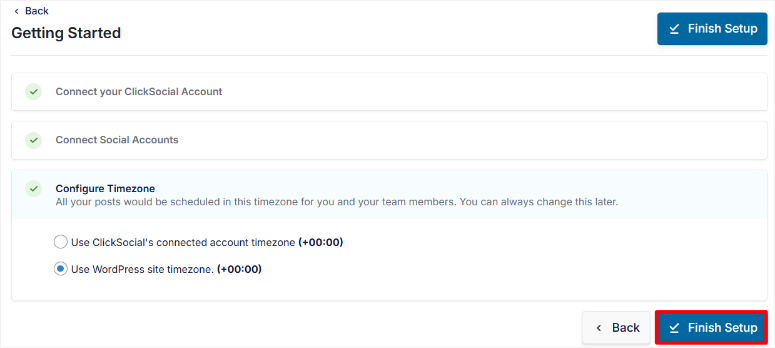
Dan itu saja! Pengaturan selesai, dan ClickSocial siap menjadwalkan posting media sosial.
Setelah pengaturan, ClickSocial bahkan memberi Anda tur dasbor cepat di dalam WordPress. Dan kami benar -benar menyukai tur onboarding ini.
Anda lihat, ada sedikit penundaan sebelum tombol "Berikutnya" dapat diklik pada setiap langkah. Pada awalnya, kami pikir itu gimmick, tapi kemudian kami menyadari itu adalah langkah yang cerdas.
Itu memastikan Anda benar -benar membaca informasi di setiap langkah tur alih -alih hanya mengklik tanpa memperhatikan.
Selain itu, Anda akan melihat apa yang kami bicarakan sebelumnya.
Antarmuka WordPress Clicksocial mirip dengan dasbor klik yang sebenarnya. Jadi, tidak ada kurva belajar jika Anda beralih antara WordPress dan dasbor eksternal.

Akibatnya, rasanya konsisten dan ramah pengguna.
Sekarang, mari kita lihat cara menyesuaikan ClickSocial.
Kustomisasi
Baiklah, jadi Anda sudah menginstal klik dan terhubung ke situs WordPress Anda - itu luar biasa!
Tapi sekarang datang bagian yang menyenangkan: membuatnya bekerja persis seperti yang Anda inginkan. Anda tahu, menyesuaikannya agar sesuai dengan alur kerja dan tim Anda.
Untuk sampai ke opsi kustomisasi, pilih "Pengaturan" di bagian bawah menu klik Anda di dasbor WordPress Anda.
Salah satu hal pertama yang mungkin ingin Anda sesuaikan, terutama jika Anda bekerja dengan tim, adalah akses pengguna. Jadi, di menu Pengaturan, navigasikan ke "ruang kerja" dan kemudian anggota .
Anda akan melihat daftar anggota tim yang sudah Anda tambahkan dan tingkat akses mereka saat ini. Jika Anda ingin membawa lebih banyak orang ke papan untuk membantu manajemen dan penjadwalan media sosial Anda, tekan saja tombol "Undang".
Di luar akses tim, ClickSocial juga memungkinkan Anda menyesuaikan opsi "berbagi cepat".
Cari "Bagikan Cepat" di bawah Pengaturan, dan Anda akan melihat tombol sakelar untuk mengaktifkan "Bagikan dari Editor Gutenberg." Membalikkan sakelar ini ke "ON" memungkinkan pembagian cepat.
Anda lihat, memungkinkan "Bagikan dari Gutenberg Editor" berarti Anda dapat membagikan posting Anda langsung ke media sosial dari Editor Blok WordPress saat Anda menulisnya. Bicara tentang merampingkan proses pembuatan konten Anda!
Tapi ClickSocial tidak berhenti di situ. Mereka melangkah lebih jauh dengan pengaturan "On Publish".
Buka bagian "On On Publish" di Pengaturan , untuk memutuskan dengan tepat apa yang Anda inginkan untuk dilakukan klik setiap kali Anda menerbitkan posting baru di WordPress.
Anda mendapatkan opsi berikut:
- Bagikan segera: ClickSocial membagikan posting media sosial segera setelah Anda menekan tombol publikasi di WordPress.
- Jadwalkan untuk slot yang tersedia berikutnya: Pilih opsi ini jika Anda ingin menambahkan posting media sosial ke antrian jadwal Anda. Ini bagus untuk menjaga umpan media sosial Anda tetap aktif secara konsisten.
- Tambahkan ke Draft: Opsi ini memberi Anda lebih banyak kontrol. Ini menambahkan posting ke draftsocial draft Anda, sehingga Anda dapat menjadwalkannya secara manual nanti kapan pun Anda mau.
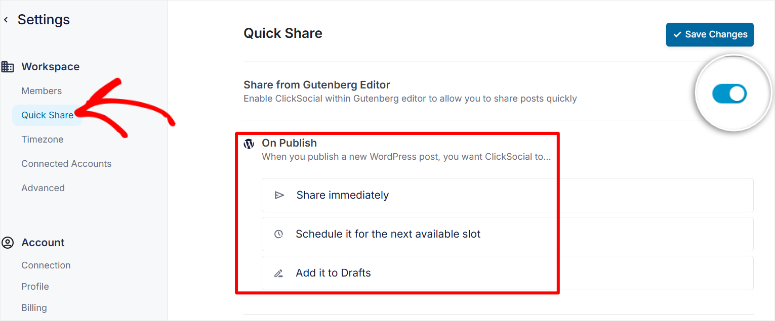
Untuk tuning yang lebih baik, ada bagian Pengaturan "Lanjutan". Di sini, Anda menemukan tombol sakelar yang memungkinkan Anda "membuat tautan pendek default untuk mengirim tautan."
Ini memastikan bahwa tautan di posting media sosial Anda adalah tautan pendek secara default. Ini membantu Anda membuat posting media sosial yang lebih tampan, meningkatkan keterlibatan.
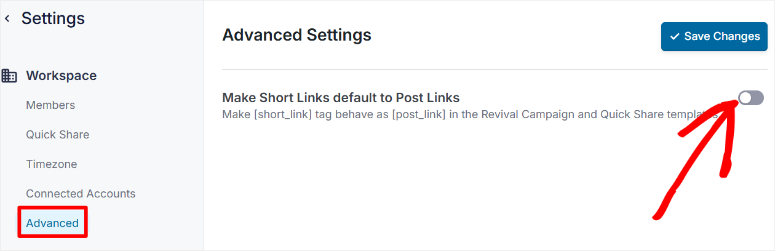
Ditambahkan ke itu, menggunakan tautan POST juga dapat meningkatkan pelacakan. Terkadang dapat memberi Anda analisis yang lebih akurat tentang dari mana lalu lintas media sosial Anda berasal.
Dan bagaimana jika Anda ingin mempercepat penjadwalan media sosial?
ClickSocial memiliki fitur "slot" yang sangat rapi ini. Pikirkan "slot" sebagai waktu yang telah ditentukan dalam jadwal Anda ketika Anda ingin posting media sosial Anda keluar.
Menyesuaikan slot ini dapat secara serius merampingkan penjadwalan dan memposting rutin Anda.
Untuk menyesuaikan slot Anda, buka "semua posting" di menu klik Anda di WordPress dan kemudian tekan "Edit Jadwal." Kemudian, pilih akun media sosial yang ingin Anda sesuaikan slot penjadwalan.
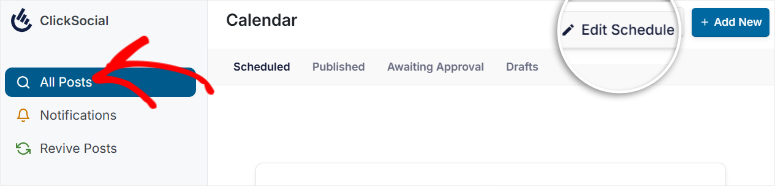
Ini akan membuka tabel yang menunjukkan kepada Anda hari -hari default dan slot waktu yang diklaim telah diatur untuk akun itu. Untuk menyesuaikan ini, cukup gunakan kotak centang untuk memilih hari -hari tertentu yang ingin Anda sesuaikan slot waktu.
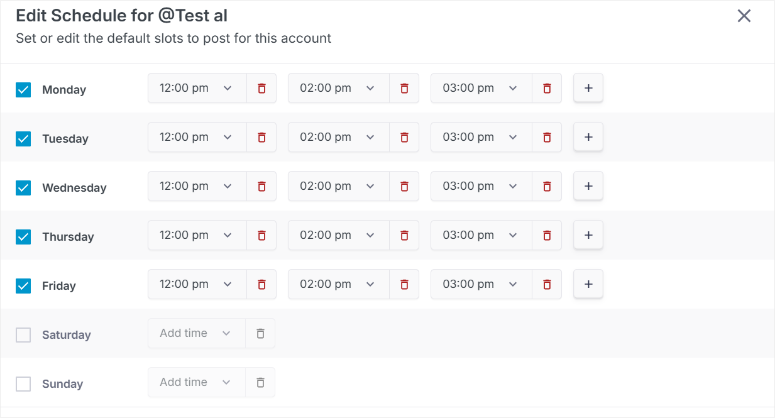
Kemudian, gunakan menu dropdown untuk menyesuaikan slot waktu yang tepat untuk hari -hari yang dipilih tersebut. Dan jika Anda membutuhkan lebih banyak slot waktu dalam sehari, tidak masalah - gunakan tombol PLU untuk menambahkan slot tambahan sesuai kebutuhan.
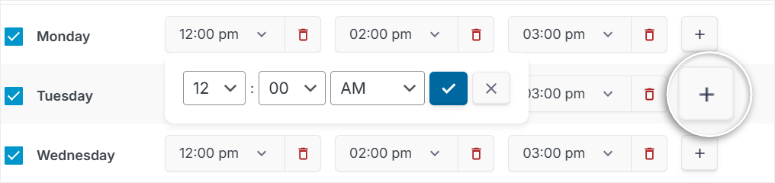
Seperti yang Anda lihat, dengan ClickSocial, ini semua tentang mengatur jadwal yang berfungsi dengan sempurna untuk bisnis, konten, dan audiens Anda.
Selanjutnya, mari kita lihat betapa mudahnya menggunakan klik sosial.
Kemudahan penggunaan
Sekarang kami telah menjelajahi bagaimana Anda dapat menyesuaikan ClickSocial agar sesuai dengan kebutuhan Anda, mari kita bicara tentang sesuatu yang sangat penting: seberapa mudah digunakan setiap hari?
Karena, Anda tahu, bahkan plugin yang paling penuh fitur pun tidak bagus jika itu menyakitkan untuk dinavigasi. Dan dengan ClickSocial, langsung dari awal, Anda dapat mengatakan bahwa mereka telah banyak berpikir untuk membuatnya ramah pengguna.
Dasbor ClickSocial sangat mudah dinavigasi, dengan tab seperti jadwal, konsep, dan diterbitkan tepat di bagian atas sehingga Anda dapat dengan cepat memeriksa status posting Anda.
Di bilah sisi kiri, Anda akan menemukan lebih banyak alat seperti Akun Connect, semua posting, dan fitur Posts Revive yang praktis. Semuanya ditata dengan jelas, jadi mudah untuk menemukan apa yang Anda butuhkan hanya dengan satu klik.
Semua yang Anda butuhkan terorganisir dengan rapi dan mudah dijangkau, membuatnya mudah digunakan.
Tetapi untuk menunjukkan kepada Anda betapa mudahnya klik sosial, mari kita buat posting media sosial.
Untuk memulai, cari tombol "Tambahkan baru" di bagian atas halaman dan pilih.

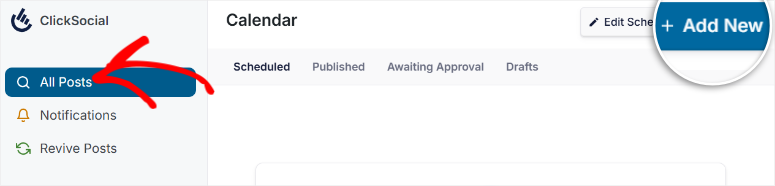
Setelah ini, daftar akun media sosial Anda yang terhubung muncul. Dalam contoh kami, kami hanya menghubungkan akun Facebook kami sejauh ini, jadi itulah satu -satunya yang kami lihat terdaftar.
Jadi, kami akan memilih Facebook untuk membuka editor posting media sosial.
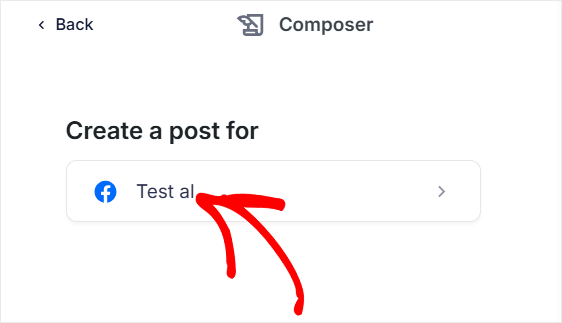
Selanjutnya, ketik konten yang Anda inginkan untuk posting media sosial Anda langsung ke editor. Antarmuka terasa mirip dengan banyak platform media sosial, membuatnya terasa akrab.
Tetapi, jika Anda ingin berbagi konten dari posting WordPress dan tidak ingin mengetik ulang semuanya, ClickSocial telah Anda liput. Di bawah editor, Anda akan melihat ikon WordPress kecil.
Tekan ini untuk membuka pustaka posting WordPress Anda. Pilih posting WordPress yang ingin Anda bagikan di media sosial, dan ClickSocial akan mengimpornya langsung ke editor posting media sosial Anda.
Dan tentu saja, media sosial adalah visual, bukan?
Jadi, ClickSocial memudahkan untuk menambahkan gambar dan video juga. Anda akan melihat gambar dan ikon video di sebelah ikon WordPress itu.
Pilih salah satu untuk mengakses Perpustakaan Media WordPress Anda dan pilih visual yang sempurna untuk posting media sosial Anda.
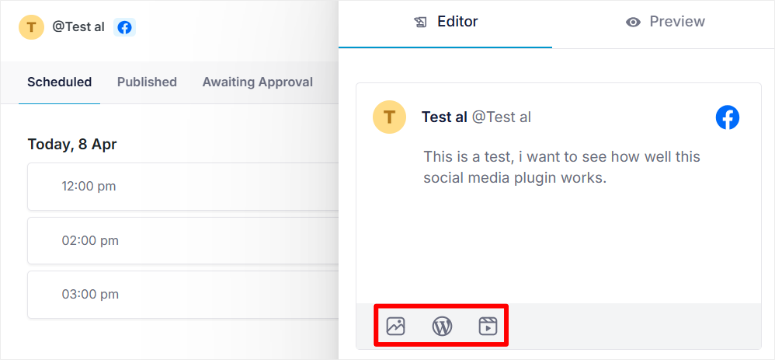
Setelah Anda menambahkan konten dan visual Anda, Anda dapat mempresentasikannya sebelum ditayangkan.
Anda akan melihat tab Pratinjau di bagian atas editor, tepat di sebelah tab "Editor" . Pilih untuk melihat dengan tepat bagaimana posting Anda akan terlihat di platform media sosial.
Ini memastikan semuanya terlihat tepat sebelum Anda mempublikasikan.
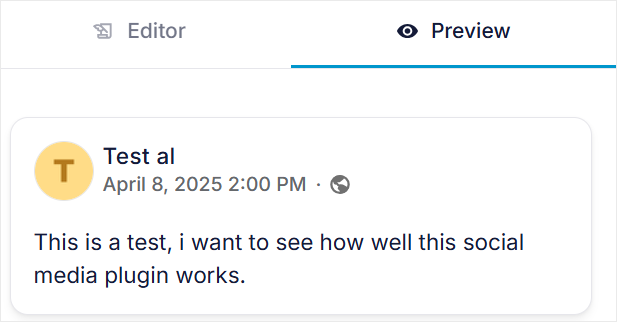
Jika Anda senang dengan pratinjau Anda, Anda punya beberapa opsi. Jika Anda belum siap untuk diterbitkan atau ingin kembali dan mengubahnya nanti, cukup tekan tombol "Simpan Draft".
Tetapi jika posting Anda baik untuk pergi dan Anda ingin segera mempublikasikannya, pilih tombol "Publikasikan".
Sekarang, jika Anda ingin menjadwalkan posting media sosial Anda untuk nanti, itu juga sangat sederhana. Di sebelah tombol "Publikasikan", Anda akan melihat dropdown di sebelah sekarang .
Pilih dropdown ini untuk membuka kalender. Di kalender, Anda dapat memilih dari slot waktu yang tersedia atau menjadwalkan waktu khusus untuk memilih tanggal dan waktu tertentu.
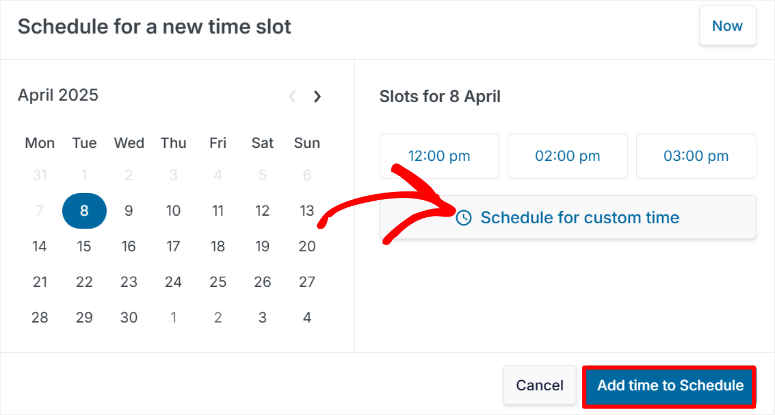
Ini memberi Anda banyak fleksibilitas saat posting Anda keluar.
Dan inilah bagian yang keren: Anda dapat menjadwalkan beberapa posting untuk hari yang sama dan selama berhari -hari, berminggu -minggu, atau bahkan berbulan -bulan di masa depan.
Jadi, bagaimana Anda melakukan ini?
ClickSocial memiliki sistem tab di sebelah editor media sosial untuk membantu Anda menjadwalkan posting Anda.
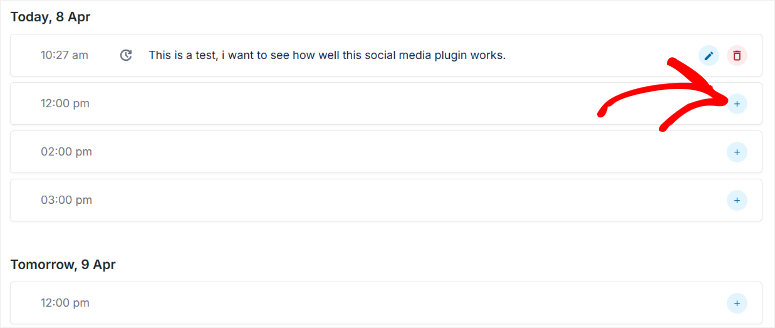
Pilih tab A Day, dan Anda akan melihat slot waktu yang tersedia.
Anda kemudian dapat membuat posting media sosial untuk slot -slot tersebut dengan cara yang sama seperti yang kami lakukan di atas. Plus, slot waktu ini memiliki gulungan tak terbatas, sehingga Anda dapat terus menjadwalkan posting sejauh yang Anda butuhkan.
Tetapi, jika Anda lebih suka tampilan kalender daripada format daftar untuk penjadwalan, ClickSocial telah Anda liput di sana juga. Di bagian atas halaman, Anda akan melihat ikon kalender. Pilih untuk beralih ke "Mode Kalender."
Dalam mode kalender , Anda mendapatkan kalender visual dari seluruh jadwal media sosial Anda.
Ini membuatnya lebih mudah untuk memvisualisasikan seluruh strategi media sosial Anda sekilas dan melihat bagaimana posting Anda ditempatkan dari waktu ke waktu. Ini adalah cara yang sangat membantu untuk mendapatkan pandangan besar tentang rencana media sosial Anda.
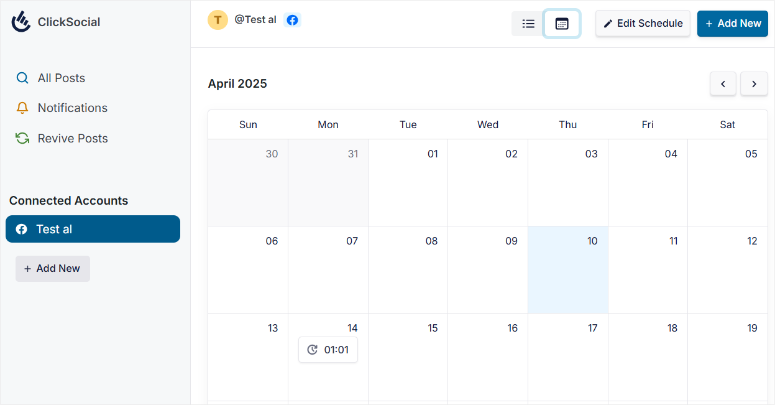
Jadi, seperti yang Anda lihat, ClickSocial benar -benar membuat pengelolaan dan penjadwalan media sosial Anda terasa jauh lebih menakutkan.
Dari dasbor yang ditata dengan jelas ke editor pos intuitif dan opsi penjadwalan yang fleksibel, ini dirancang untuk ramah pengguna bagi pengguna WordPress dari semua tingkat keterampilan.
Sekarang, terlepas dari alat yang kita bahas di atas, mari kita lihat beberapa fitur pendukung ClickSocial.
Fitur
Jadi, kita telah melihat betapa ramah pengguna Clicksocial. Tetapi kemudahan penggunaan hanyalah bagian dari plugin media sosial WordPress yang baik.
ClickSocial juga dilengkapi dengan fitur -fitur bermanfaat yang mendukung alat utamanya. Mari kita jelajahi beberapa kemampuan yang kuat ini.
1. Posting menghidupkan kembali: berikan konten lama Anda kehidupan baru
Di luar posting media sosial yang mudah, ClickSocial menawarkan cara untuk membuat strategi media sosial Anda lebih pintar.
Pertama, mari kita bicara tentang posting kebangkitan fitur yang cerdas ini.
Ini memungkinkan Anda secara otomatis membagikan kembali posting WordPress yang lebih lama di media sosial. Anda dapat mengatur slot waktu dan hari -hari tertentu untuk meresap ke postingan.
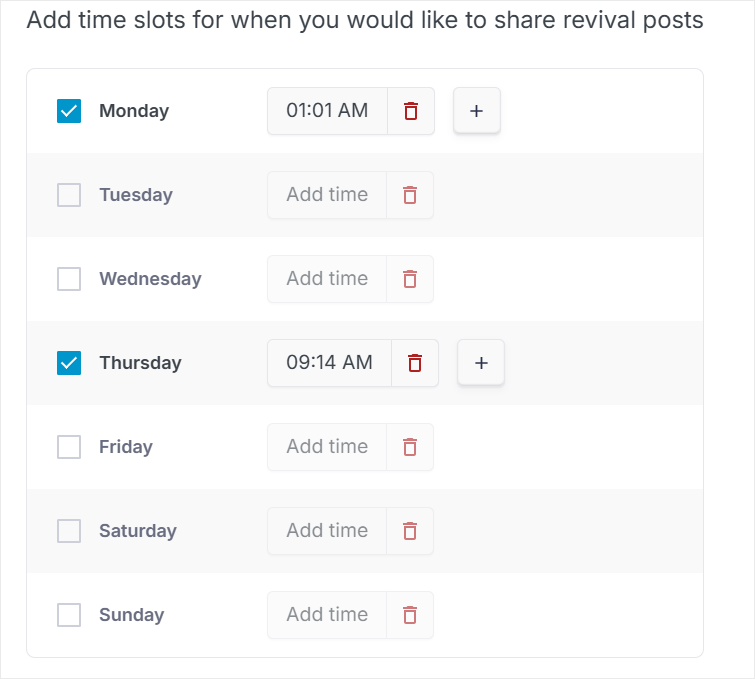
Pikirkan tentang itu. Anda mungkin memiliki posting blog yang masih relevan tetapi terkubur di arsip Anda. Posting kebangkitan membantu Anda menghidupkan kembali konten yang lebih lama.
Bagian terbaiknya adalah Anda dapat memilih posting WordPress tertentu untuk dibagikan secara otomatis lagi.
Mungkin Anda ingin meningkatkan tampilan pada posting yang lebih lama atau melibatkan kembali audiens Anda dengan konten populer, ClickSocial dapat membantu Anda.
Selain itu, ClickSocial memungkinkan Anda memfilter posting mana yang akan dihidupkan kembali. Anda dapat memfilter berdasarkan tanggal, tag, dan bahkan penulis. Ini membantu Anda menargetkan dengan tepat jenis konten yang ingin Anda bawa kembali.
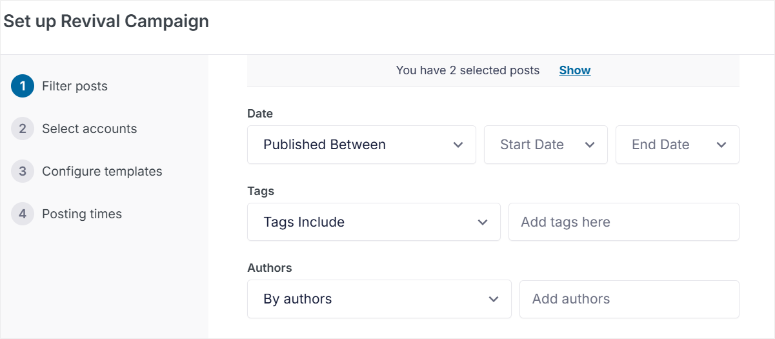
Dan untuk benar -benar mengotomatiskan hal -hal, Anda dapat menggunakan "variabel dinamis" untuk posting kebangkitan Anda. Ini LETSOCIAL secara otomatis membuat posting media sosial menggunakan elemen dari konten WordPress Anda.
Anda dapat menggunakan variabel seperti judul posting, kutipan, tautan pos pendek, tautan posting, dan bahkan kategori sebagai tagar.
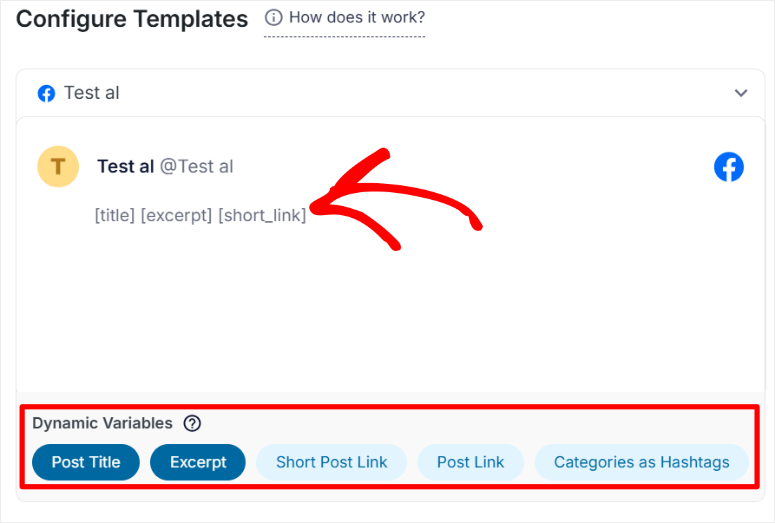
Pada dasarnya, variabel dinamis memberi Anda semua yang Anda butuhkan untuk sepenuhnya mengotomatisasi posting media sosial dari konten lama Anda.
Anda hanya mengaturnya sekali, dan ClickSocial membuat konten Evergreen Anda beredar. Anda bahkan dapat memilih slot hari dan waktu tertentu untuk saat Anda ingin posting kebangkitan otomatis ini dibagikan.
2. Integrasi Pembangun Gutenberg: Bagikan langsung dari editor Anda
Sekarang, merampingkan alur kerja Anda adalah kunci, dan ClickSocial memahami hal itu.
Mari kita lihat bagaimana mereka membuat berbagi konten lebih mudah dengan "Integrasi Pembangun Gutenberg," juga dikenal sebagai fitur "Quick Share".
Ingat ketika kami mengaktifkan "Share Quick" di bagian kustomisasi?
Baiklah, mari kita bahas secara rinci.
Share Quick memungkinkan Anda membagikan konten Anda langsung dari editor WordPress Gutenberg default. Ini membuat menggunakan ClickSocial sangat nyaman.
Ini cocok dengan alur kerja pembuatan konten Anda. Ini efisien karena Anda tidak harus meninggalkan posting Anda untuk membagikannya. Plus, ini merampingkan seluruh proses pembuatan konten Anda, menjaga semuanya di satu tempat.
Untuk menggunakan fitur ini, Anda pertama -tama harus memastikan bahwa Anda telah mengaktifkannya di pengaturan, seperti yang kita bahas. Kemudian, cukup buka posting WordPress di editor Gutenberg.
Setelah ini, lihat di sebelah tombol "Publikasikan", dan Anda akan melihat tombol "Bagikan" baru.
Di sini, pilih tombol "Bagikan", dan Anda akan melihat opsi berbagi media sosial muncul. Daftar akun media sosial Anda akan ada di sana, diatur dalam akordeon yang mudah digunakan.
Cukup pilih akun yang ingin Anda bagikan. Anda bahkan dapat menyesuaikan posting media sosial Anda di editor, seperti yang kami tunjukkan di bagian "kemudahan penggunaan".
Dan bagian terbaiknya?
Saat Anda menekan "Publikasikan" atau "Simpan" di posting WordPress Anda, posting media sosial Anda juga dijadwalkan secara otomatis. Semuanya disinkronkan.
Jika Anda memutuskan tidak ingin berbagi posting tertentu di media sosial, tidak masalah. Cukup tekan tombol "Batal untuk posting ini" di opsi berbagi cepat.
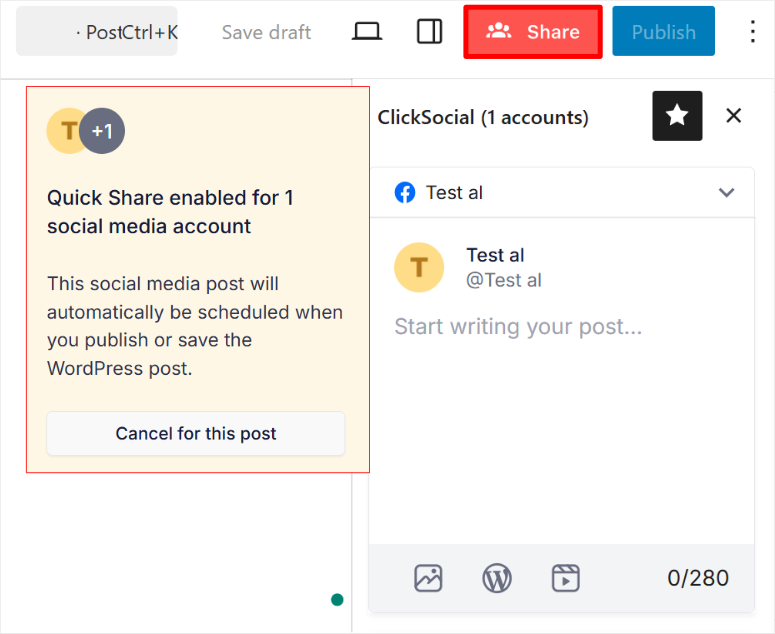
3. Pemberitahuan: Tetap dalam lingkaran dengan aktivitas media sosial Anda
Melacak semua posting media sosial Anda bisa rumit, bukan? Fitur Pemberitahuan Sosial Klik membantu Anda tetap teratur.
Ini memberi Anda gambaran yang jelas tentang semua aktivitas posting media sosial Anda. Dalam pemberitahuan, Anda dapat dengan cepat melihat posting untuk ditinjau, posting yang dibagikan, posting dalam draft, dan banyak lagi.
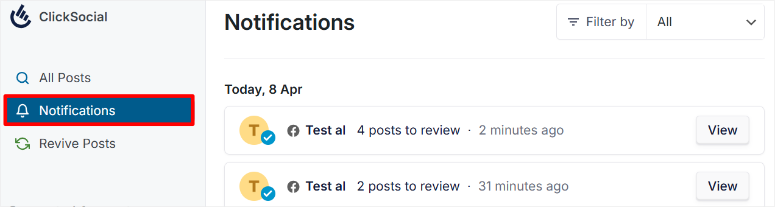
Mereka bahkan menyertakan filter yang mempersempit pemberitahuan, sehingga Anda dapat dengan cepat menemukan apa yang Anda cari.
4. Kirim dan menyetujui posting: kerja tim membuat impian menjadi pekerjaan
Mempertahankan konsistensi dan kualitas merek adalah prioritas tinggi bagi mereka yang bekerja di tim. ClickSocial juga berpikir tentang kolaborasi tim dengan fitur "Kirim dan Menyetujui Posting".
Fitur ini adalah tentang kolaborasi tim dan kontrol kualitas.
Fitur ulasan ini memungkinkan Anda mengatur alur kerja di mana posting media sosial harus ditinjau sebelum ditayangkan. Akibatnya, ini memastikan bahwa segala sesuatu yang diposting selaras dengan suara dan standar merek Anda.
Dan ini bukan hanya tentang menyetujui atau menolak posting.
Anda juga dapat memberikan umpan balik real-time pada posting media sosial individu melalui komentar, yang benar-benar mempromosikan kolaborasi dalam tim Anda. Ini membantu semua orang belajar dan meningkatkan bersama.
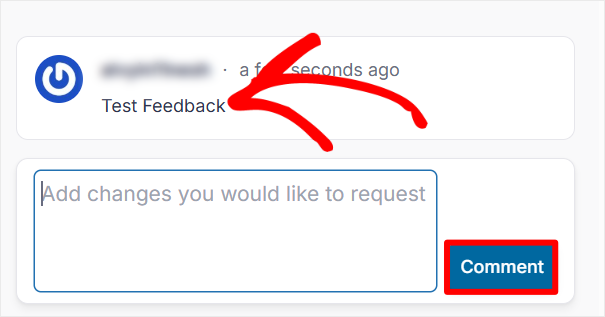
5. Tetapkan akun media sosial: akses tim kontrol
ClickSocial lebih dari sekadar memberi tim Anda tingkat akses yang berbeda. Ini memungkinkan Anda untuk menetapkan akun media sosial ke anggota tim tertentu.
Fitur ini memungkinkan Anda menentukan dengan tepat akun media sosial mana yang dapat diakses dan dikerjakan oleh setiap anggota tim.
Ini membuatnya mudah untuk mengelola siapa yang bertanggung jawab atas apa. Ini juga membantu dengan spesialisasi tim. Misalnya, Anda mungkin memiliki anggota tim yang berspesialisasi dalam platform tertentu.
Sekarang mari kita lihat dokumentasi dan dukungan selanjutnya.
Dokumentasi & Dukungan
Memiliki semua fitur ini bagus, tetapi bagaimana jika Anda membutuhkan bantuan atau memiliki pertanyaan?
Di situlah dukungan dan dokumentasi yang baik menjadi sangat penting. Dan dengan Clicksocial, mereka tampaknya telah berupaya di bidang ini juga.
Sebagai permulaan, ClickSocial memiliki beranda yang terorganisir dengan baik. Segera, Anda perhatikan itu dikemas dengan tangkapan layar, dengan cepat menunjukkan kepada Anda bagaimana fitur yang berbeda bekerja.
Jika Anda membutuhkan lebih banyak informasi mendalam, mengakses dokumentasi mereka mudah. Cari saja tautan "Bantuan & Dokumentasi" di bagian atas beranda. Itu tepat di atas beranda mereka.
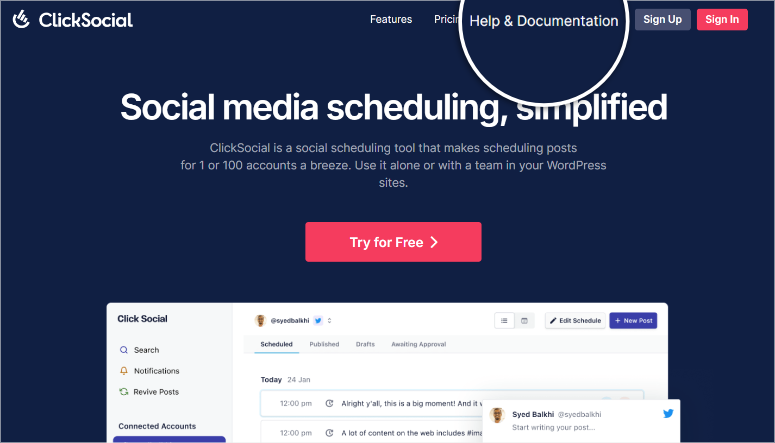
Setelah Anda berada di halaman dokumentasi, Anda akan melihatnya dibagi dengan rapi menjadi tab, yang termasuk panduan, referensi, dan dukungan email.
Anda dapat memilih salah satu tab ini untuk melompat langsung ke bagian dokumentasi tertentu.
Pergi ke:
- Panduan: Untuk menemukan tutorial terperinci. Panduan ini memandu Anda melalui cara menggunakan semua fitur ClickSocial dengan tepat.
- Referensi: Kami terutama menyukai sumber daya ini karena menautkan ke posting yang menjelaskan masalah umum yang dialami pengguna lain. Sangat menyenangkan melihat solusi dan tips berdasarkan pengalaman pengguna nyata.
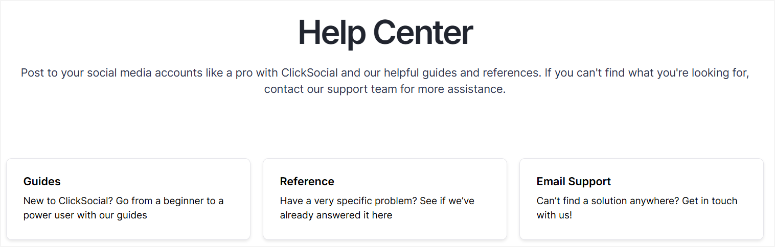
Sekarang, jika Anda tidak dapat menemukan jawaban Anda dalam dokumentasi, ClickSocial menawarkan dua cara utama untuk menghubungi tim dukungan mereka. Anda dapat memilih antara pertanyaan umum dan permintaan dukungan .
Jika Anda hanya memiliki pertanyaan umum, pilih "Pertanyaan Umum."
Saluran ini sangat cocok untuk pertanyaan pra-penjualan dan orang-orang yang bukan pelanggan klik. Anda dapat menggunakan formulir kontak ini untuk membuat pertanyaan umum seperti harga, lisensi, demo plugin, dan banyak lagi.
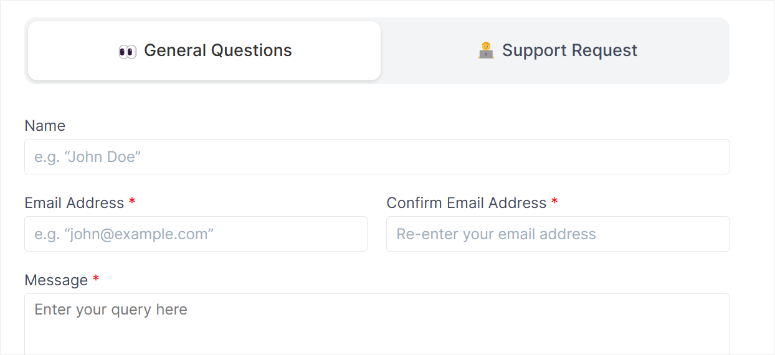
Tetapi jika Anda sudah menjadi pelanggan dan membutuhkan bantuan teknis, Anda akan ingin menggunakan "permintaan dukungan."
Ini adalah saluran untuk mendapatkan bantuan teknis sebagai pelanggan Clicksocial yang membayar. Formulir itu sendiri hanya memiliki dua bidang: subjek "dan" detail. "
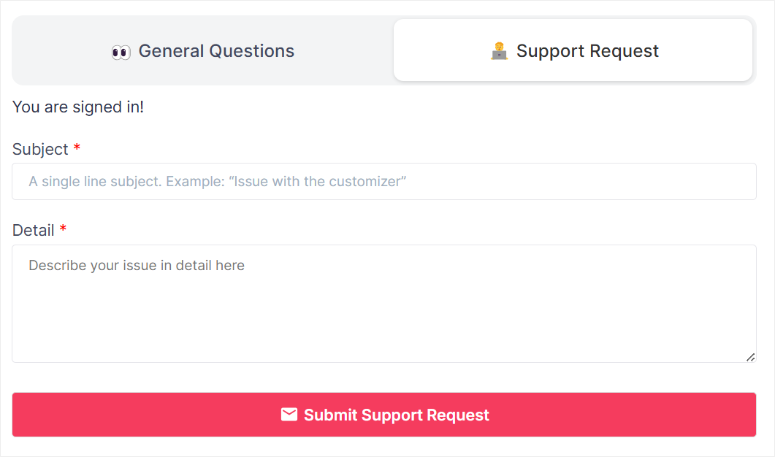
Isi saja, dan Anda dapat dengan mudah mengirimkan tiket dukungan Anda.
Mari kita lihat harga sekarang.
Harga
Seperti yang disebutkan, ClickSocial menawarkan versi plugin gratis. Anda dapat mengunduhnya langsung dari Direktori Plugin WordPress. Perlu diingat, versi gratis dilengkapi dengan serangkaian fitur terbatas.
Untuk kekuatan penuh ClickSocial, Anda ingin mempertimbangkan rencana premium mereka.
Sekarang, model harga mereka sedikit berbeda dari sebagian besar plugin. Klik Tagihan Sosial Anda berdasarkan jumlah akun media sosial yang ingin Anda hubungkan.
Anda akan melihat tab Plus dan minus di halaman harga mereka di atas. Anda dapat menggunakannya untuk menyesuaikan jumlah akun yang Anda butuhkan.
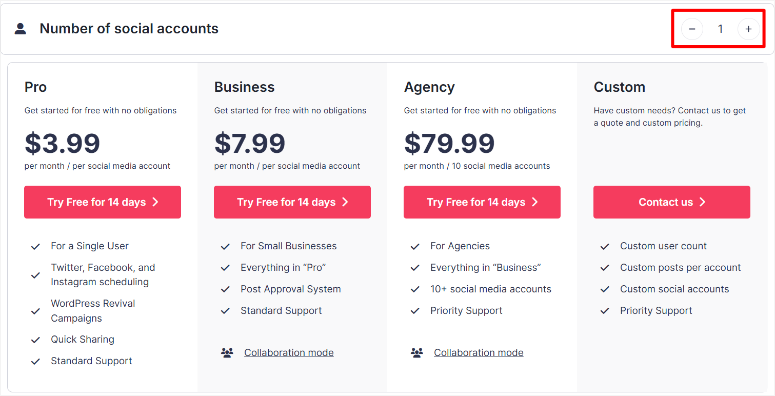
Ingat, semakin banyak akun yang Anda pilih, semakin tinggi harganya. Harga dasar mereka dimulai dengan hanya satu akun media sosial.
- Paket Pro : Mulai dari $ 3,99 /bulan. Rencana ini dirancang untuk satu pengguna. Ini termasuk kampanye WordPress Revival, Share Quick, dan banyak lagi. Plus, ini mendukung penjadwalan untuk Twitter, Facebook, dan Instagram. Dukungan standar juga disertakan.
- Rencana Bisnis : Mulai dari $ 7,99 /bulan. Yang ini ditujukan untuk usaha kecil. Ini mencakup semua yang ada dalam rencana pro. Ditambahkan ke itu, itu juga memberi Anda sistem persetujuan pos untuk alur kerja tim. Anda juga mendapatkan dukungan standar dengan rencana ini.
- Rencana Agensi : Mulai dari $ 79,99 /bulan. This plan is designed for agencies managing multiple clients. It includes everything in the Business Plan. It also supports 10+ social media accounts. You will also get priority support with the Agency Plan.
Finally, they offer a Custom Plan if you have very large or custom needs . For pricing on this, you need to contact the ClickSocial team directly.
The best thing is, each plan comes with a 14-day free trial. This lets you test out the features before you commit.
On top of that, they also offer a 30-day money-back guarantee, no questions asked, with each plan.
Pros & Cons
Let's break down the pros and cons of ClickSocial based on our time using it.
Pro
- Easy to Get Started: From our experience, setting up ClickSocial was a breeze. The dashboard walkthrough really helped, and connecting our WordPress site and social accounts was very straightforward.
- User-Friendly Dashboard: We found the dashboard to be clean and well-organized. Everything we needed was easy to find, which made navigating ClickSocial a pleasant experience.
- Gutenberg Integration is a Time-Saver: Sharing posts directly from the Gutenberg editor is a huge plus for us. It really streamlined our content workflow and saved us steps when sharing new articles.
- Revive Old Posts is Smart: Revive Posts is a clever way to get more mileage out of older content. It's an easy way to keep valuable posts in front of our audience without extra effort.
Kontra
- Limited Social Media Platforms: We noticed that ClickSocial currently focuses on main platforms like Facebook, X, and Instagram. This might feel a bit limiting if you are heavily invested in other platforms.
- Pricing per Social Account Can Add Up: Depending on how many social media accounts you manage, the pricing structure could become a bit costly compared to tools with a flat fee for unlimited accounts.
FAQs: ClickSocial Review
How much does social media management cost?
Social media management costs vary. Free tools offer a starting point but often lack features. Paid options provide more functionality and support. Prices range from a few dollars monthly, like ClickSocial's Pro plan, to hundreds, depending on needs. Choosing a tool like ClickSocial depends on the required features and budget.
What is the difference between social media management and marketing?
Social media management involves daily tasks such as scheduling posts and engaging with audiences using tools like ClickSocial. Social media marketing is broader, encompassing strategic planning for goals like brand building. ClickSocial aids in management, supporting overall marketing strategies.
Is there a free social media scheduling tool?
Yes, free social media scheduling tools exist, and ClickSocial offers a free plugin to begin. While helpful, free tools often have limitations. Upgrading to a paid option like ClickSocial for advanced features and scalable management unlocks greater capabilities.
Can ClickSocial help revive old blog posts on social media?
Yes, ClickSocial has a Revive Posts feature. This allows you to automatically re-share older WordPress blog posts on social media. It's a useful way to bring older content back to your audience's attention without manual effort and can help increase traffic to older articles.
Does ClickSocial offer team collaboration features?
Yes, ClickSocial includes team collaboration features. They offer options to add team members, set up post approval workflows, and assign social media accounts to specific team members. This makes ClickSocial suitable for businesses and teams that need to manage social media together and maintain brand consistency.
Final Verdict: Is ClickSocial Right for You?
So, is ClickSocial a good social media scheduling and management plugin?
From our experience, it is especially for WordPress users who want something straightforward and easy to use.
ClickSocial shines also when it comes to simplifying social media scheduling right from your WordPress dashboard.
We found the setup process smooth, the interface clean, and features like Gutenberg integration and revive posts genuinely helpful.
If you are looking for a user-friendly plugin to boost your social media presence without the complexity, ClickSocial is definitely worth checking out.
If you are looking for other amazing social media plugins, check out 9 Best Social Proof Plugins for WordPress.
Apart from that, here are other articles you might be interested in reading.
- How to Add Social Proof Notifications in WordPress
- How to Embed Instagram Feed in WordPress
- The Best Online Marketing Tools To Boost Your Business
These articles will help you learn how to improve your social media marketing through WordPress.
